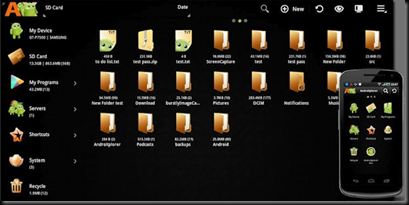O AndroXplorer é um gerenciador de arquivos do Android, encontrado em versão PRO e gratuita… Já a versão gratuita é muito funcional vindo com algumas propagandas e com funcionalidades básicas.
Além de mais bonito que a maioria dos gerenciadores disponíveis ele tem a possibilidade de acessar as pastas compartilhadas em rede em seus computadores numa rede doméstica por exemplo.
E justamente esta possibilidade é que vamos ver a seguir.
O que vc precisa para usar esta funcionalidade é:
O AndroXplorer instalado no seu smart, um ou mais computadores com Windows XP Vista ou 7, uma rede entre seu computador e o AndroXplorer (acesso Wifi a mesma rede onde se encontram os computadores.)
Outra coisa importante é lembrarmos que as pastas devem estar compartilhadas no computador com as devidas permissões para que possamos acessa-las via AndroXplorer… Algumas podem estar por padrão e as que vc quiser especificamente deverão ser configuradas para compartilhamento. No vídeo final existem algumas dicas de compartilhamento no Windows Seven…
Tudo se estabelece por IP (aquele endereço numérico com quatro blocos numéricos separados por pontos. Ex: 192.168.35.102) então todos os dispositivos devem estar na mesma faixa de ip acessando o mesmo gateway.
Para simplificar, seus computadores tem que estar ligados (via cabo ou wifi) no mesmo Router que o celular vai acessar… pois variando o final do endereço ip todos devem conservar os 3 blocos anteriores.
Deste modo de o computador 1 tem ip 192.168.35.102 o 2 tem ip 192.168.35.103 o celular deverá ter uma variação desta sequência pra que funcione. Pois nos passos seguintes vamos cadastrar os computadores para que eles se comuniquem com o AndroXplorer.
Então:
Quando acessar o AndroXplorer vá até o ícone Servers (Servidores)
 |
|
|
Vá ao ícone Servers |
Tela de Cadastro |
Depois na tela de cadastro “New Server” você deve cadastrar os computadores que seguindo o que se pede:
IP Address (endereço ip): Aqui vc deve digitar o ip do computador que pretende compartilhar arquivos.
|
Se não souber como identificar seu ip veja este vídeo: |
|
Obtendo o ip via ícone de notificação de rede
|
Em versões mais novas o item seguinte é Pseudônimo vc pode colocar o nome do computador que esta cadastrando para efeito de identificação Ex: Computador da Sala
User Name (Nome de Usuário) Aqui vc coloca o nome de usuário caso vc faça parte de um domínio de uma empresa por exemplo. Caso vc esteja em uma rede doméstica este item pode ser ignorado
Password (senha) este item segue o item anterior, vc coloca sua senha de acesso ao domínio.
Domínio e diretório somente se existir um domínio… em redes domesticas geralmente também pode ser ignorado.
Ok e esta pronto!
|
No vídeo a seguir vc pode conferir toda a operação comentada |
|
Operação de cadastro e acesso a computadores da rede
|